はじめに
ATOK8 (エイトック・エイト) は、日本語の入力・変換を行うソフトウェアです。このマニュアルでは、SolarisTM 上での ATOK8 の操作方法について説明します。日本語の入力、辞書の編集、使用環境のカスタマイズの際にご利用ください。このマニュアルを読む前に、ATOK8 の最新情報について『Solaris 7 ご使用にあたって』を参照してください。
ATOK8 の概要とセットアップ方法については、『日本語入力システムの概要とセットアップ』を参照してください。
対象読者
このマニュアルは、かな漢字変換サーバーとして、ATOK8 を使用する方を対象としています。
内容構成
文字の入力について、基本的な操作方法を説明します。
文字の入力に利用する入力変換方法 (モード) について、設定方法を含めて説明します。
第 3 章「漢字かな交じり文の作成 (連文節・単文節かな漢字変換の場合)」
連文節かな漢字変換モードや単文節かな漢字変換モードで、漢字かな交じり文を作成する方法を説明します。
第 4 章「漢字かな交じり文の作成 (自動かな漢字変換の場合)」
自動かな漢字変換モードで、漢字かな交じり文を作成する方法を説明します。
間違えて入力した文字を訂正する方法について説明します。
第 6 章「カタカナ・アルファベット・ひらがなの 入力と変換」
カタカナ・アルファベット・ひらがなの入力・変換方法について、漢字かな交じり文に含まれる場合と、英文・カタカナ文・ひらがな文の場合に分けて説明します。
記号入力モードで記号を入力する方法と、コード入力モードで記号や外字を入力する方法について説明します。
変換に使用する辞書を設定する方法について説明します。
辞書を有効に利用する方法について説明します。
使用する環境をカスタマイズする方法について説明します。
ATOK8 の起動オプションや ATOK8 の終了方法について説明します。
ATOK8 で使用するうえで注意する必要のある点や制限事項について説明します。
ATOK7 と比較して、ATOK8 で新しく追加された機能・変更された機能・削除された機能を紹介します。
第 1・第 2 水準漢字や記号を一覧表示する方法を説明します。
ローマ字・かな対応表をまとめます。
SunTM の日本語タイプ 5 キーボードとその他のキーボードのキー対応をまとめます。
各エラーメッセージが示す内容と対応策をまとめます。
Xlib のアプリケーションプログラミングインタフェース (API) から ATOK8 を使用する際の注意点について説明します。
ATOK8 で使用される機能の一覧表です。
読んでおく必要のあるマニュアル
-
『Solaris 7 ご使用にあたって』
-
『日本語入力システムの概要とセットアップ』
マニュアルの注文方法
SunDocsTM プログラムでは、米国 Sun MicrosystemsTM, Inc. (以降、SunTM とします) の 250 冊以上のマニュアルを扱っています。このプログラムを利用して、マニュアルのセットまたは個々のマニュアルをご注文いただけます。
マニュアルのリストと注文方法については、米国 SunExpressTM, Inc. のインターネットホームページ http://www.sun.com/sunexpress にあるカタログセクションを参照してください。
表記上の規則
このマニュアルでは、次のような字体や記号を特別な意味を持つものとして使用します。
表 P-1 表記上の規則|
字体または記号 |
意味 |
例 |
|---|---|---|
|
AaBbCc123 |
コマンド名、ファイル名、ディレクトリ名を示します。または、コード例の中で、画面上のコンピュータ出力を示すのに使います。 |
.login ファイルを編集します。ls [[-a]] を使用してすべてのファイルを表示します。 system% You have mail. |
|
AaBbCc123 |
ユーザーが入力する文字を画面上に表示される変換結果と区別して示します。 |
nn と入力すると、「ん」に変換されます。 |
|
<あいうえお> または AaBbCc123 |
変数を示します。実際に使用する場合には特定の名前または値で置き換えます。 |
ファイルを削除するには、rm <ファイル名> と入力します。またはファイルを削除するに、rm filename と入力します。 |
| 『 』 |
参照するマニュアル名を示します。 |
詳細については『ユーザーズガイド』を参照。 |
|
「 」 |
本文で、画面に表示される内容などを引用するときに使います。または、参照する章・節名を示します。 |
変換結果は、「私は」となります。 詳細については、第 3 章「入力方法」を参照してください。 |
|
【 】 |
キーボード上のキー名を示します。 |
【Return】キーを押します。 |
| ◆ | 手順の 1 ステップを示します。 | ◆適用ボタンをクリックします。 |
ただし AnswerBook2 では、ユーザーが入力する文字と画面上のコンピュータ出力は区別して表示されません。
コード例はボックスで囲んで示します。たとえば次のように表示されます。
-
C シェルプロンプト
system% |
-
Bourne シェルまたは Korn シェルのプロンプト
system$ |
-
スーパーユーザーのプロンプト
system# |
マウスボタンに関する表現
「クリックする」とは、「マウスのセレクトボタンでクリックする」ことを意味します。
図 P-1 マウスボタン機能の初期設定
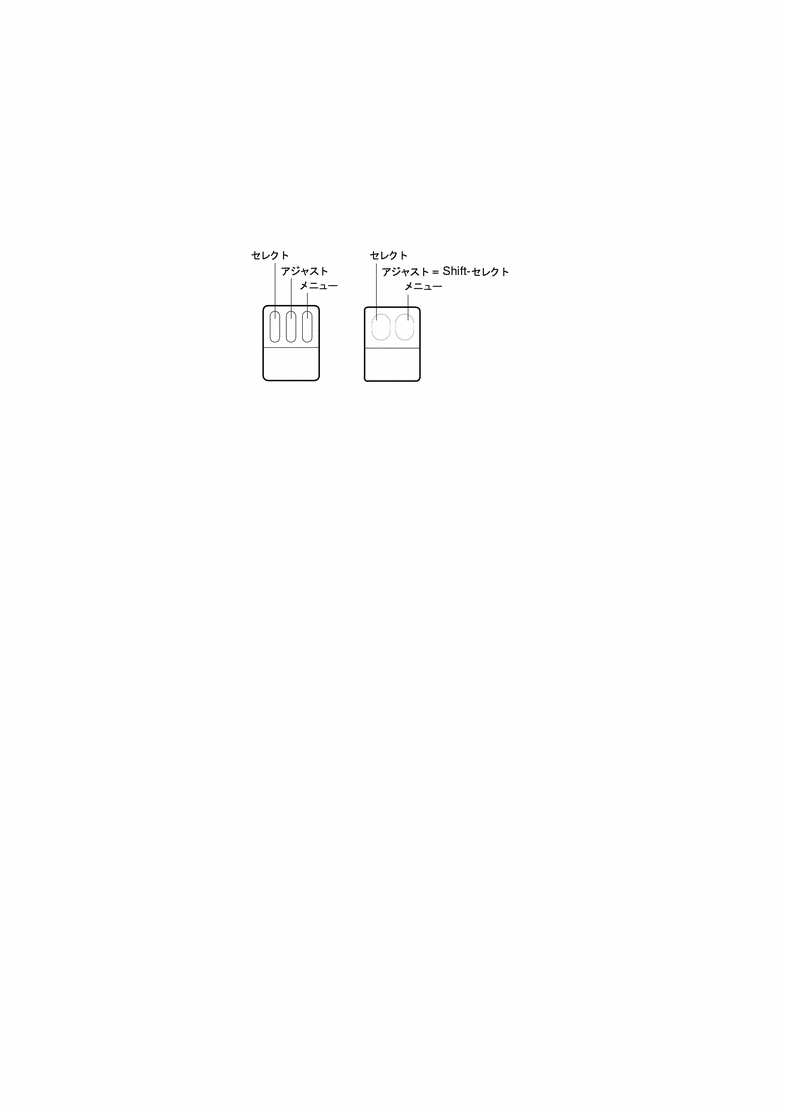
キー入力の表現
このマニュアルでは、初期設定 (標準設定) に基づいてキーの機能を説明します。また、キー入力の方法を次のように示します。
-
キーのイラストがある場合は、キーボードからイラストで指定されたキーを押します。
例:
-
キーの名前やイラストが 2 つある場合は、最初のキーを押しながら 2 つめのキーを押します。
例:【Shift+スペース】キーを押します。
キーボードについて
このマニュアルでは、Sun の日本語タイプ 5 キーボードを使用して説明しています。
日本語タイプ 5 キーボードのキー名は、他のキーボードとは一部異なっている場合があります。日本語タイプ 5 キーボード以外を使用している場合は、付録 D 「キーボード対応表」 を参照してください。
図 P-2 Sun 日本語タイプ 5 キーボード
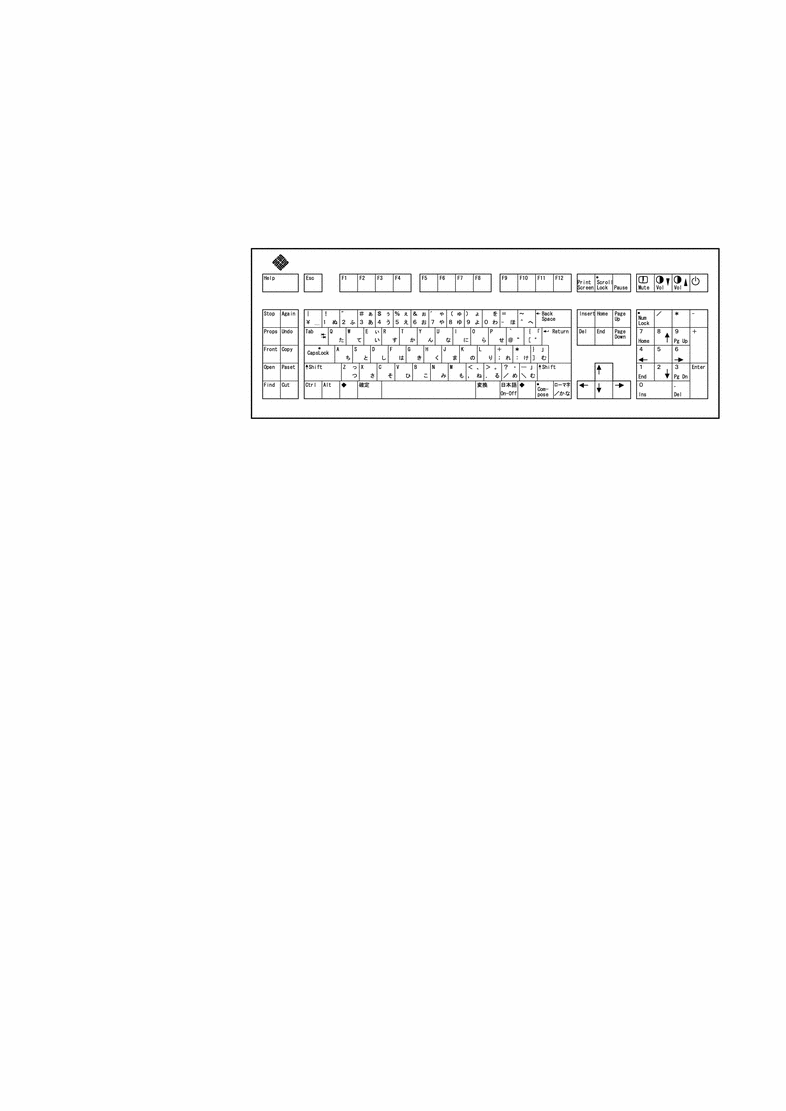
変換結果について
辞書の学習状況によっては、このマニュアルの例のように変換されない場合があります。
画面表示について
未確定文字列やモードの状態はスタイルの設定によって、このマニュアルの例のように表示されない場合があります。スタイルの設定については、『日本語入力システムの概要とセットアップ』を参照してください。
キーボードの種類
日本語を入力する場合、キーボードによってその方法が違います。ここでは各種のキーボードを示します。
この章で示す各種キーボードは SPARC 版のキーボードです。x86 版のキーボードを使用している場合は、次の表に従って、SPARC 版のキーを x86 版のキーに読み換えてください。
表 P-2 SPARC 版キーボードと x86 版キーボードのキーの対応
| SPARC 版 | x86 版 |
| 【日本語 ON/OFF】 |  |
| 【確定】 | |
| 【変換】 | |
| 【ローマ字 / かな】 | |
| 【Control】 | |
| 【Return】 | |
| 【Delete】 |
英数字キーボード
キーボードの配列はそれぞれ以下のようになっています。
米国版タイプ 5 キーボード
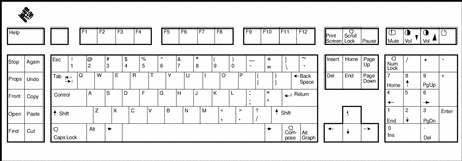
UNIX タイプ 5 キーボード
日本語キーボード
日本語タイプ 5 キーボード
英数字キーボードで使用できるキー操作の機能は、すべて日本語キーボードで使用することができます。
「x86」 は、Intel 8086 系のマイクロプロセッサの総称です。この中には、Pentium プロセッサ、Pemtium Pro プロセッサ、AMD 社や Cyrix 社製の互換マイクロプロセッサも含まれます。本書では、「x86」をこれらの 8086 系のプロセッサを搭載するプラットフォームの総称として使用します。「Intel 版」は、製品名で使用します。
- © 2010, Oracle Corporation and/or its affiliates
